
İçerik
- aşamaları
- Yöntem 1 Düzen menüsünü kullanma
- Yöntem 2 sürükleyin kenar boşlukları
- Yöntem 3 belirli bir bölüm için kenar boşluklarını değiştirme
- Microsoft Word 2008 ile Yöntem 4 (Mac OS X)
Bir Word belgesindeki kenar boşluklarını değiştirmek, okuyucunun son görünümünde büyük bir etkiye sahip olabilir. Kenar boşluklarını, yazma işlemi sırasında istediğiniz zaman değiştirebilirsiniz. E'nin bazı kısımlarının kenar boşluklarını bile değiştirebilirsiniz. Bir ev ödevi için marjları daraltsanız veya özgeçmişinizde, ihtiyaçlarınıza bağlı olarak farklı şekillerde yapabilirsiniz.
aşamaları
Yöntem 1 Düzen menüsünü kullanma
- Sekmesine tıklayın düzen. Bu sekme, düzen için gerekli araçları içerir. Ekran görüntüleri Word 2013 içindir, ancak bu yöntem 2010 ve 2007 için de geçerlidir.
- Word 2003 için menüyü tıklatın dosyave düzen ve sonra sekmeyi tıklayın marjlar. Menü hakkında daha fazla bilgi için 4. adıma gidin. düzen.

- Word 2003 için menüyü tıklatın dosyave düzen ve sonra sekmeyi tıklayın marjlar. Menü hakkında daha fazla bilgi için 4. adıma gidin. düzen.
-

Düğmesine tıklayın marjlar grupta düzen. Önceden tanımlanmış kenar boşluklarının bir listesi görünecektir. ile normalSayfanın her tarafında 2,5 cm'lik kenar boşluklarına sahip olacaksınız. ile daraltmak1,27 cm marj olacak. Standart Office 2003 seçeneğiyle, Word 2003'te olduğu gibi standart kenar boşluklarına sahip olursunuz. -
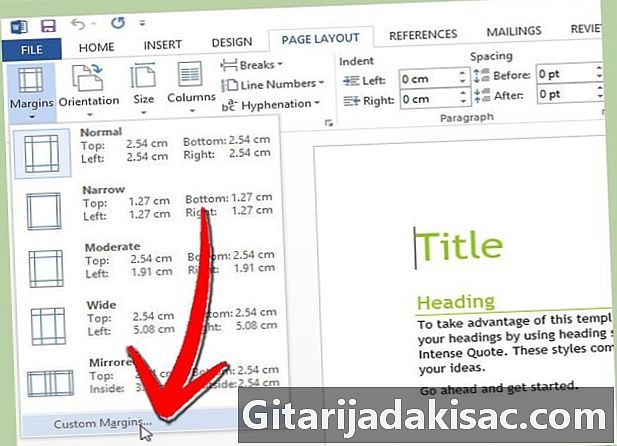
seçmek Özel marjlar... kendiniz tanımlamak için. Tıklayarak Özel marjlar ... Menünün alt kısmında menüyü açacaksınız. düzen. -

İstediğiniz kenar boşluklarını girin. Belgenin tüm taraflarının değerlerini girdiğinizden emin olun. Kenar boşluğu ciltçilik Bir belge bağlandığında ihtiyaç duyulan fazladan boşluktur. Tıklayın tamam hazır olduğunda- Yeni kenar boşluklarının nasıl göründüğünü görmek istiyorsanız, aracı kullanabilirsiniz. anket veya bir sayfa yazdırın.
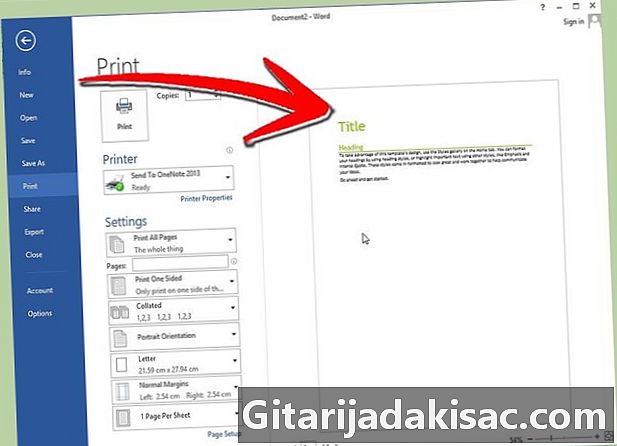
- Yeni kenar boşluklarının nasıl göründüğünü görmek istiyorsanız, aracı kullanabilirsiniz. anket veya bir sayfa yazdırın.
Yöntem 2 sürükleyin kenar boşlukları
-
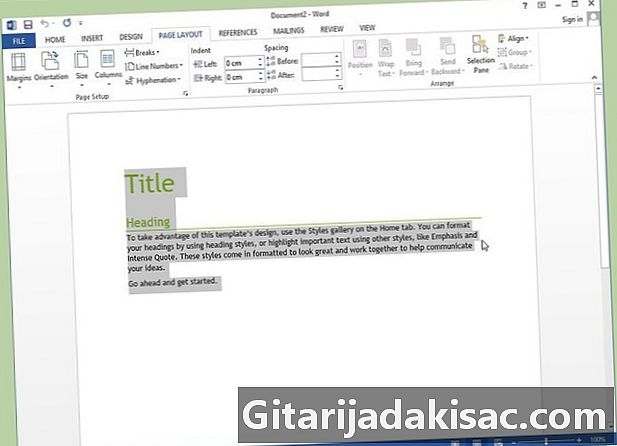
basın Ctrl + bir Tümünü seçmek için e. Bu yolla, sadece imlecinizin bulunduğu yeri değil, tüm belgenin kenar boşluklarını değiştirdiğinizden emin olun. -

Marjı bulun. Belgenizdeki cetvelin her iki tarafındaki gri kısımlar, sol ve sağ kenar boşluklarınızın kalınlığını gösterir.- Kuralı belgenizin üstünde göremiyorsanız, sekmeyi tıklayın. İzlenimi ve önündeki kutuyu işaretleyin kural grupta Göster / Gizle. Word 2003'te menüyü tıklatın ekran ve seçin kural.

- Kuralı belgenizin üstünde göremiyorsanız, sekmeyi tıklayın. İzlenimi ve önündeki kutuyu işaretleyin kural grupta Göster / Gizle. Word 2003'te menüyü tıklatın ekran ve seçin kural.
-

İmlecinizi cetvelin gri bir kısmının sonuna getirin. İmlecinizin normal bir okdan iki başlı bir oka değiştiğini göreceksiniz. -
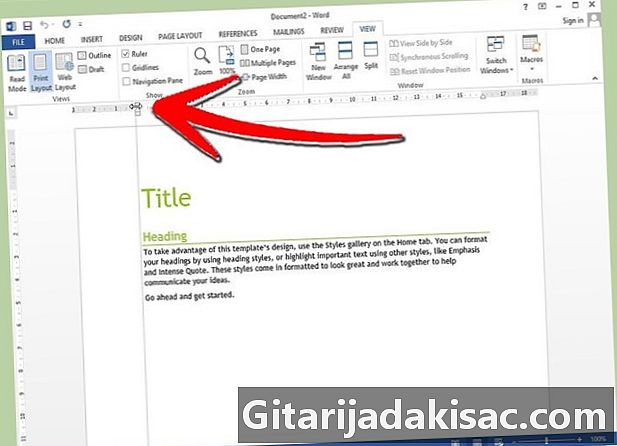
İstediğiniz marjı alana kadar tıklayın ve sürükleyin. Size yol gösterecek bir çizgi belirecek ve e'nin otomatik olarak adapte olacağını göreceksiniz. -
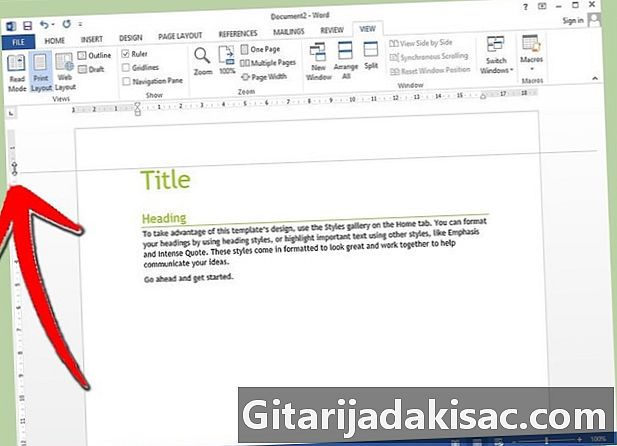
Yukarı ve aşağı kenar boşlukları için de aynısını yapın. Belgenizin solundaki dikey cetveli kullanarak üst ve alt kenar boşlukları için aynı prosedürü izleyin.- İmlecinizin iki başlı bir ok olduğu yeri çift tıklarsanız, 4. adımda açıklanan aynı menü görünecektir.

- İmlecinizin iki başlı bir ok olduğu yeri çift tıklarsanız, 4. adımda açıklanan aynı menü görünecektir.
Yöntem 3 belirli bir bölüm için kenar boşluklarını değiştirme
-
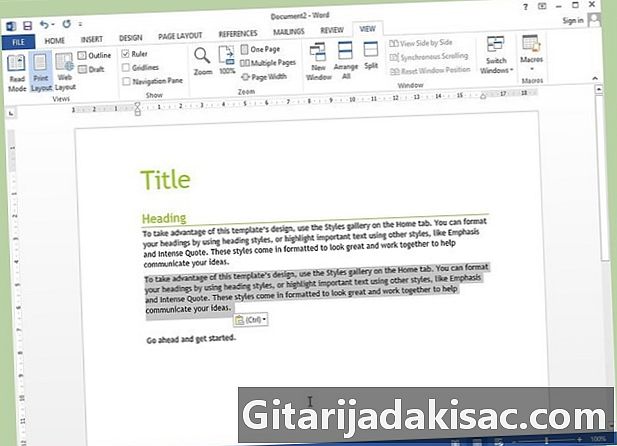
Kenar boşluklarını değiştirmek istediğiniz e bölümünü vurgulayın. E öğesini vurgulamazsanız, tüm belgenin kenar boşluklarını değiştirirsiniz.- Bu yöntem çeşitli nedenlerle pratik olabilir: bir romaya şiir ya da yazı koymak ya da tez çalışmasında belirtilen bir bölüm tanıtmak.
-
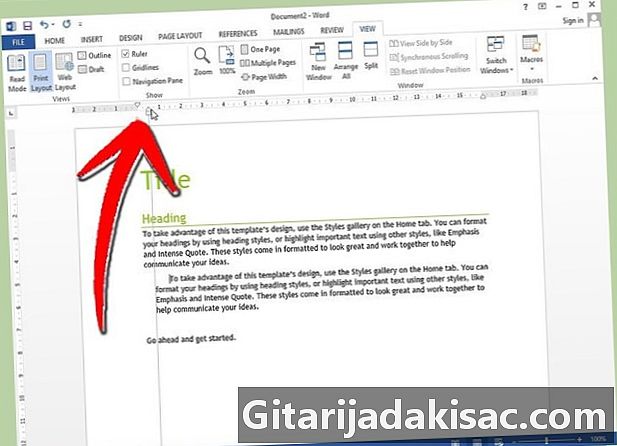
Cetvelin küçük alt üçgeni sürükleyin. Bu üçgeni kaydırarak geri çekilmeyi ayarlayacaksınız. Doğru yaparsanız, sadece vurgulanan e'nin kenar boşlukları değişecek, belgenin geri kalanı olduğu gibi kalacaktır. Her iki kenar boşluğuna uyması için üçgeni belgenin sağına ve soluna sürükleyebilirsiniz. -

Kenar boşluklarının istenen şekilde olup olmadığını kontrol edin. Yalnızca vurgulanan e'nin kenar boşlukları değişecektir. Sonuçtan hoşlanmıyorsanız, seçeneği kullanabilirsiniz. iptal geri dönmek için.
Microsoft Word 2008 ile Yöntem 4 (Mac OS X)
-
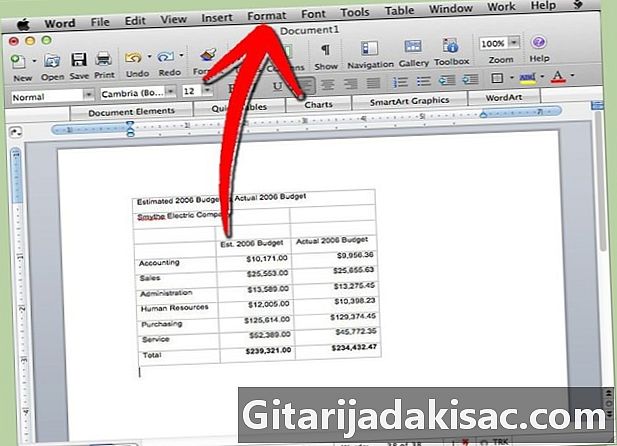
Menüye tıklayın düzen Ekranın üst kısmında. Bu soldan beşinci menü. -
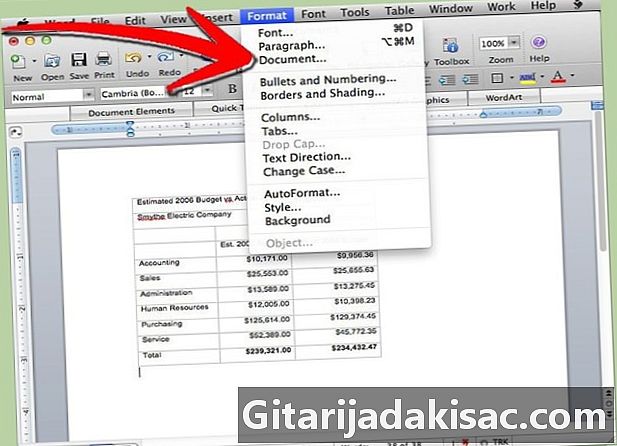
seçmek belge. Bu üstten üçüncü seçenektir. -

İstediğiniz marjları yukarı, aşağı, sola ve sağa girin. Kenar boşluğu ciltçilik Belge bağlanacağı zaman gerekli olan ekstra alandır.- Tıklayın tamam hazır olduğunda

- Tıklayın tamam hazır olduğunda

- Olması gerekenden daha uzun veya daha kısa görünmelerini sağlamak için akademik tezlerin sınırlarıyla fazla oynamayın. Bu öğretmenlerin bildiği bir şey.
- CV'nizdeki marjları değiştirmeye karar verirseniz, örneğin her şey bir sayfa üzerine çıkacak şekilde kabul edilebilir bir çözümdür (abartılı olmadan).
- 0,60 cm'den daha az bir kenar boşluğu bırakırsanız, yazdırılacak e kesim kısımlarını görebilirsiniz.
- İyi marjlar profesyonellik belirtisidir. Kötü marjları olan bir tez yaparsanız, iyi bir izlenim bırakamayabilirsiniz.